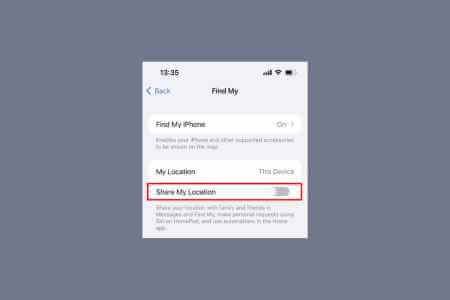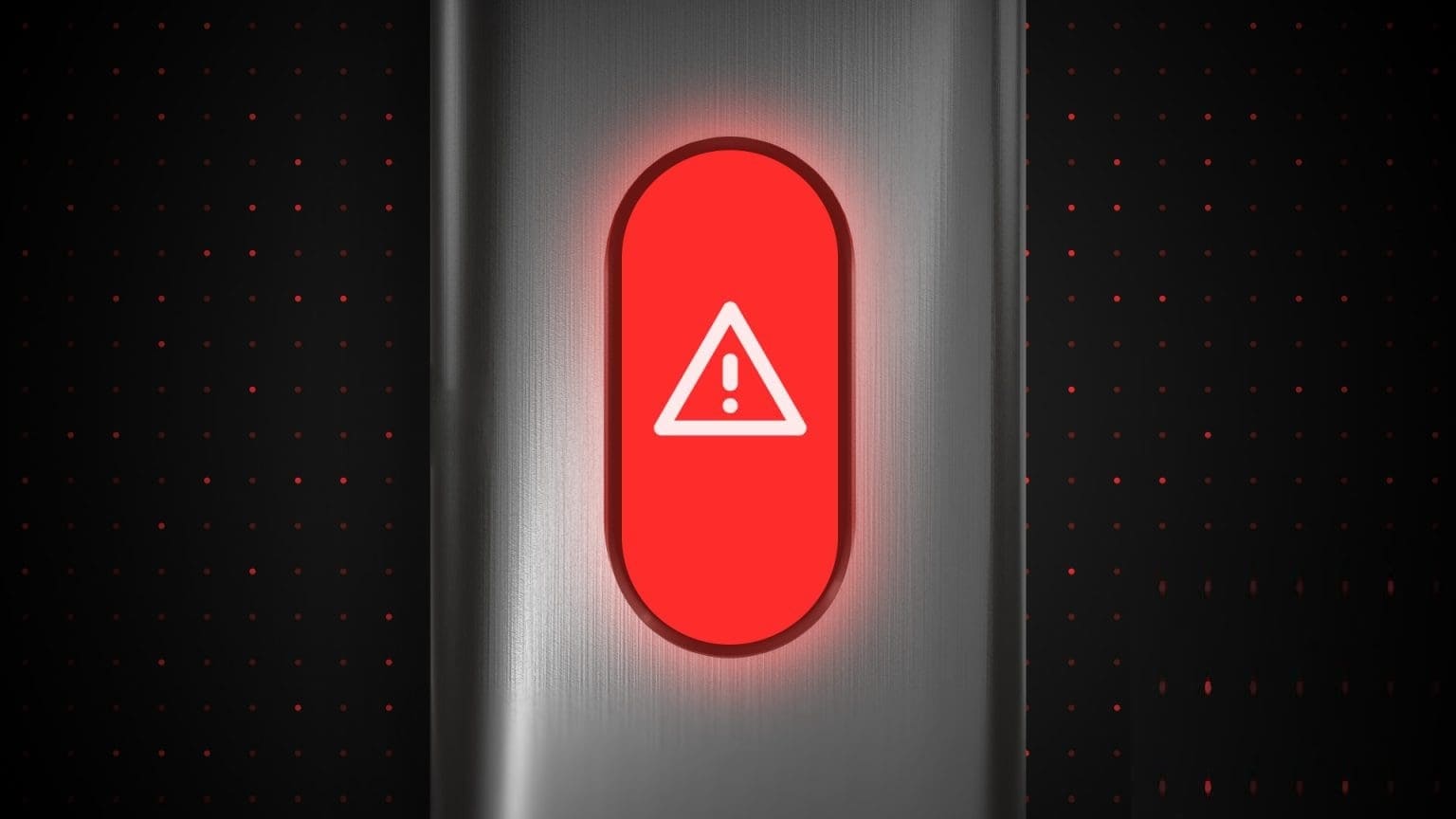Ekran görüntüsü almak, depolamak veya başkalarıyla paylaşmak için belirli bilgileri yakalamanıza olanak tanır. Peki ya iPhone'unuz ekran görüntüsü alamazsa? İşte iPhone'da çalışmayan ekran görüntülerini düzeltmenin yolları. Ekran görüntüleri iPhone'da çalışmayı bıraktığında, Ekran Kaydı başka bir telefona aktarın ve paylaşın. Zaman alıcıdır ve uygun bir yöntem değildir.

1. IPHONE'da ekran görüntüsü alın
Ekran görüntüsü alma özelliği iPhone modeline bağlıdır. Bir iPhone 7 veya iPhone 8'den daha yeni modellere yükselttiyseniz, eski ekran görüntüsü alma hilesi çalışmaz.
Face ID'ye sahip iPhone modellerinde, Yan tuşa ve Sesi Aç düğmesine aynı anda basmanız gerekir. Hızlı bir şekilde bırakın ve altta bir ekran küçük resmi görünecektir.
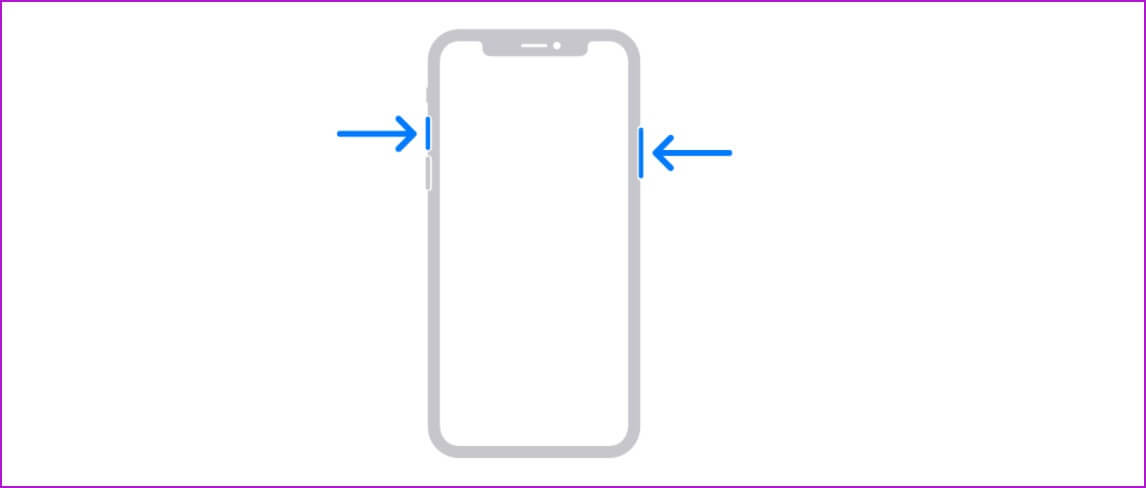
Hala ana sayfa düğmeli bir iPhone modeli kullanıyorsanız, ekran görüntüsü almak için yan düğmeye ve ana sayfa düğmesine aynı anda basmanız gerekir.
Kullanıcılar eski bir iPhone'dan jest tabanlı yeni bir iPhone modeline geçtiğinde, ekran görüntüsü almak için yanlış düğmelere basmaya devam ediyorlar.
2. Gerekli düğmelere aynı anda basın
Birçok kullanıcının ekran görüntüsü almak için Güç ve Sesi Açma düğmelerine farklı zamanlarda basmaya devam ettiğini gördük. Girişe bağlı olarak, ya telefonu kilitlersiniz ya da sesi artırırsınız.
Başarılı bir ekran görüntüsü almak için gerekli düğmelere aynı anda basmanız ve hızlı bir şekilde serbest bırakmanız gerekir.
3. IPHONE'u yeniden başlatın
iPhone'unuz girişlerinize yanıt vermiyorsa, iPhone'unuzu yeniden başlatmaya zorlamanız gerekir.
Sesi Aç düğmesine basıp hemen bırakın, Sesi Kısma düğmesiyle de aynısını yapın, ardından Güç düğmesini basılı tutun. Apple logosu göründüğünde düğmeyi bırakın.
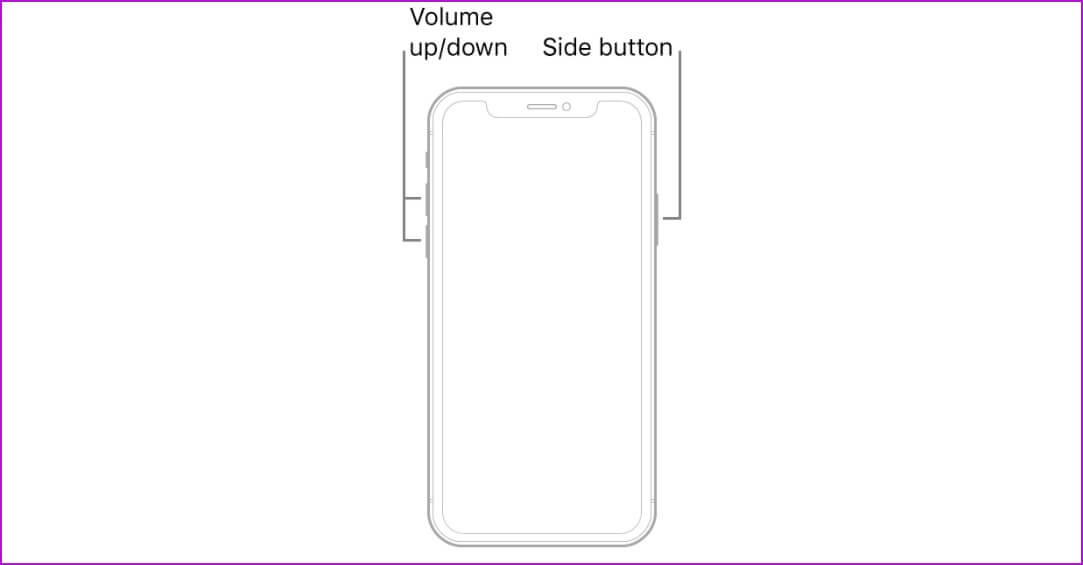
Ancak bu numara iPhone 7 kullanıcıları için işe yaramayacak, iPhone'u yeniden başlatmaya zorlamak için ses kısma ve güç düğmesine aynı anda basıp basılı tutmaları gerekiyor.
4. Cihaz deposunu kontrol edin
uğraşır mısın İPhone'da düşük depolama alanı? Bir ekran görüntüsü alabilirsiniz, ancak aynısı Fotoğraflar uygulamasında görünmeyecektir.
İPhone'unuzdaki kalan cihaz depolama alanını kontrol etmeniz ve optimize etmeniz gerekir.
Adım 1: iPhone'da Ayarlar'ı açın.
Adım 2: Genel menüsüne gidin ve iPhone Depolama'yı seçin.
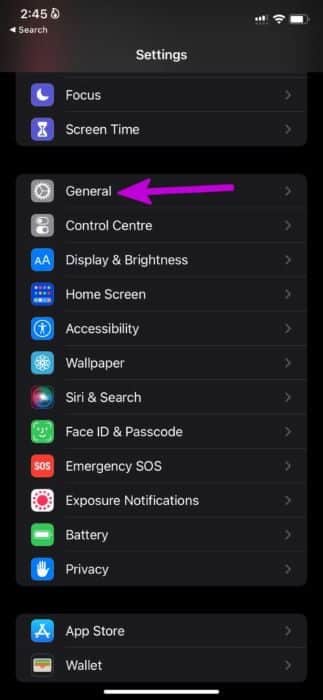
Aşama 3: Kalan depolama alanını kontrol edin ve zaten depolama alanınız azalıyorsa, iCloud platformuna medya yüklemek için fotoğraf optimizasyonunu etkinleştirebilirsiniz.
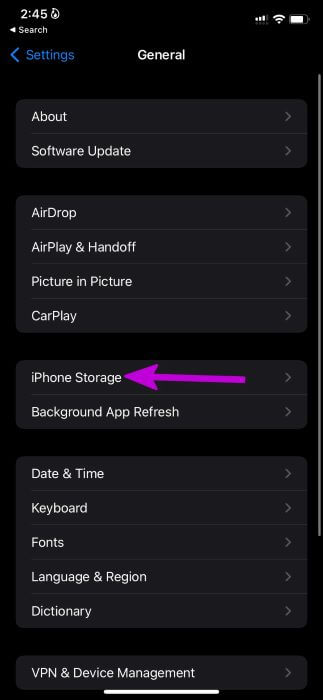
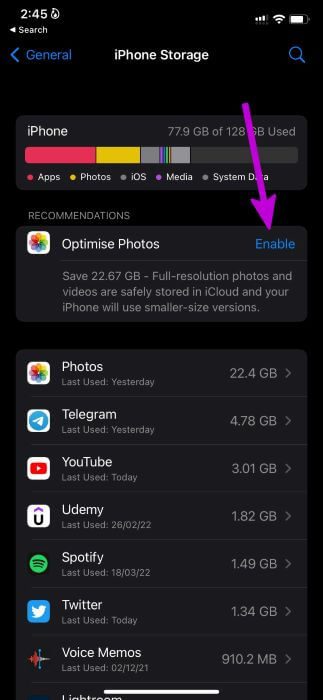
5. Ekran görüntüleri bazı uygulamalarda çalışmaz
Netflix, Prime Video vb. gibi video akışı hizmetleri, uygulamanın ekran görüntüsü işlevini devre dışı bırakır. Teknik olarak yine de ekran görüntüsü alabilirsiniz, ancak bu yalnızca siyah bir ekranla gelir.
Şirketler, insanların içeriklerini çalmasını önlemek için bu tür uygulamaları uygular. Netflix'te ekran görüntüsü alırken hiçbir şey göremediğinizde şaşırmamalısınız.
6. Fiziksel düğmeleri kontrol edin
İPhone'da bozuk ev veya ses düğmeleriyle çalışır mı? Hangi numarayı denerseniz deneyin, iPhone'unuzda ekran görüntüsü alamazsınız. Sorun, iPhone'unuzu yanlışlıkla sert bir yüzeye düşürdükten sonra ortaya çıkabilir.
Apple, ekran görüntüsü almanın başka bir yolunu da sunuyor. Ekran görüntüsü işlevini etkinleştirmek için yardımcı dokunuş kullanmanız gerekecektir.
Adım 1: iPhone'da Ayarlar'ı açın.
Adım 2: Erişilebilirlik menüsüne gidin.
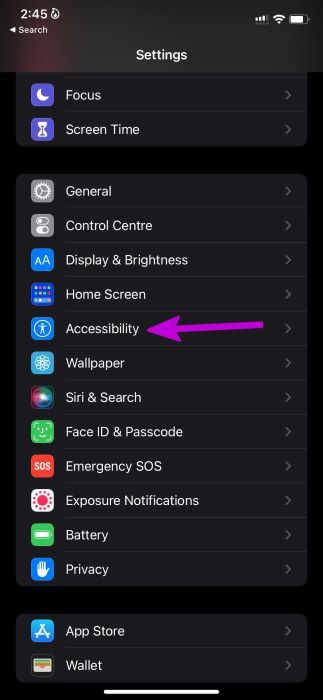
Aşama 3: Touch'ı seçin ve aşağıdaki menüden AssistiveTouch'ı etkinleştirin.
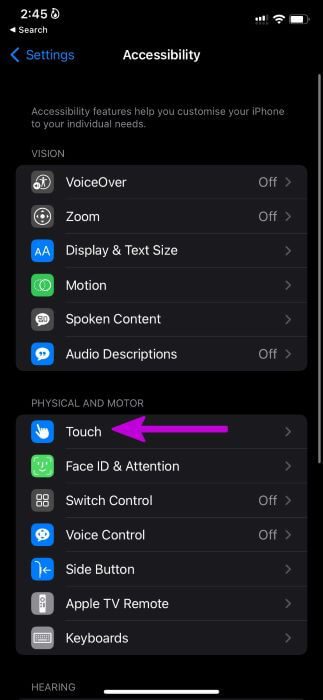
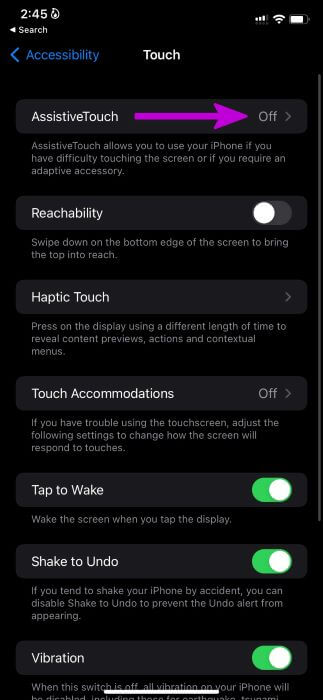
iPhone'da varsayılan bir AssistiveTouch simgesinin göründüğünü göreceksiniz. Menü ekran görüntüsü işlevinden de oluşur. Ekran görüntüsü almak istediğinizde AssistiveTouch'a dokunabilir ve bir ekran görüntüsü seçebilirsiniz.
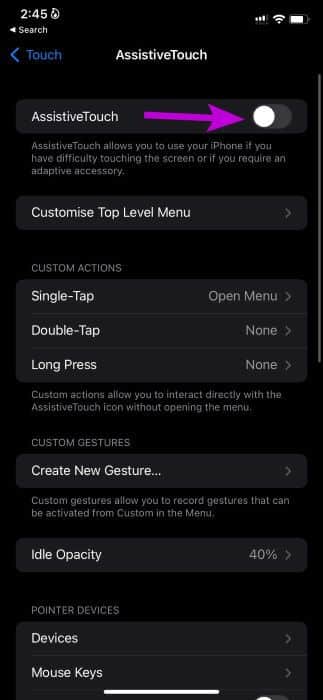
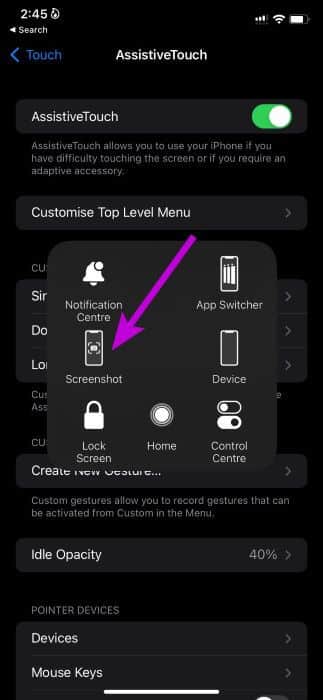
Artık iPhone'unuzda ekran görüntüsü almak için fiziksel düğmelere güvenmeniz gerekmiyor.
7. Ekran görüntüsü almak için hareketleri kullanın
Bazıları AssistiveTouch'ı her zaman etkin durumda tutmaktan hoşlanmayabilir. İPhone ekranında sürekli bir dikkat dağıtıcı. iPhone'unuzda da ekran görüntüsü almak için hareketleri kullanabilirsiniz. İşte nasıl.
Adım 1: iPhone'da Ayarlar'ı açın.
Adım 2: Erişilebilirlik'e gidin ve Dokunma'yı seçin.
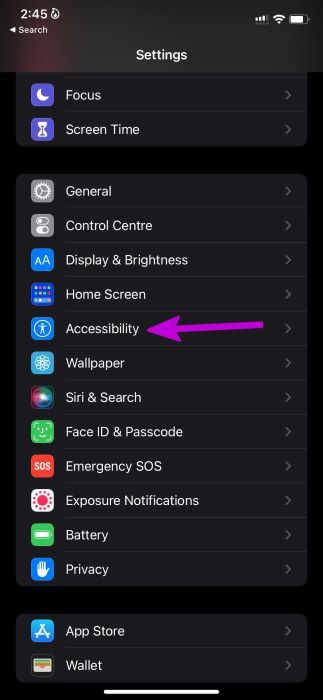
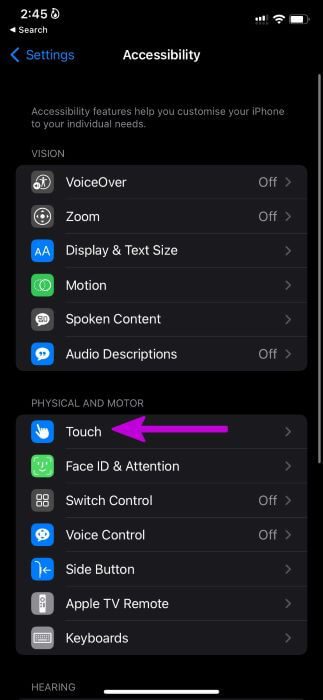
Aşama 3: Aşağı kaydırın ve Geri Dokun'u seçin.
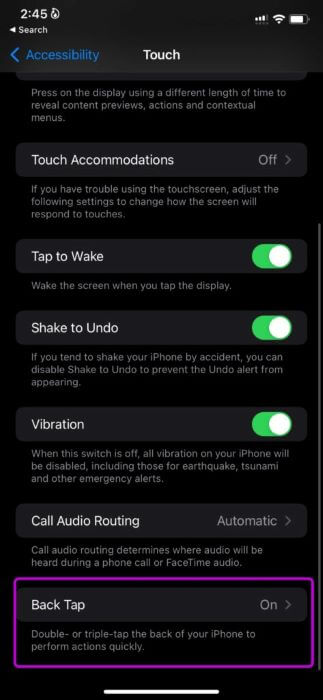
Adım 4: Çift Dokunma veya Üçlü Dokunma'yı seçin ve hareketten aşağıdaki listeden bir ekran görüntüsü almasını isteyin.
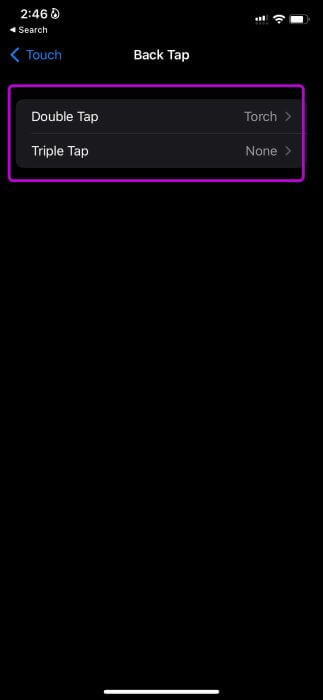
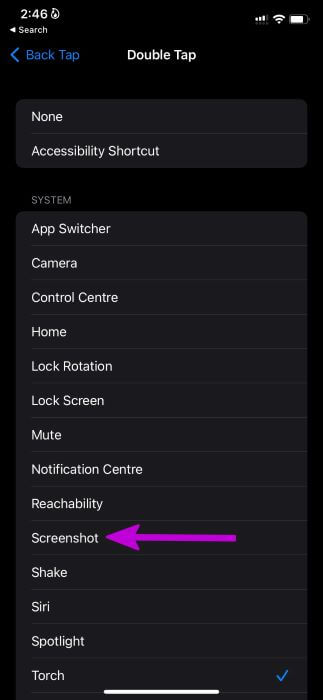
Artık iPhone'unuzda ekran görüntüsü almak için arkaya iki kez veya üç kez dokunabilirsiniz.
IPHONE'da ekran görüntüsü almaya başlayın
iPhone'da ekran görüntüsü almak çok kolay. iPhone'da çalışmayan bir işlev, sizi işi halletmek için alışılmadık yöntemler kullanmaya zorlayabilir. iPhone'da çalışmayan ekran görüntülerini düzeltmenin püf noktası nedir? Sonuçlarınızı aşağıdaki yorumlarda paylaşın.